Tijdbesparende software- en hardware-expertise die 200 miljoen gebruikers per jaar helpt. U begeleiden met how-to-adviezen, nieuws en tips om uw technische leven te upgraden.
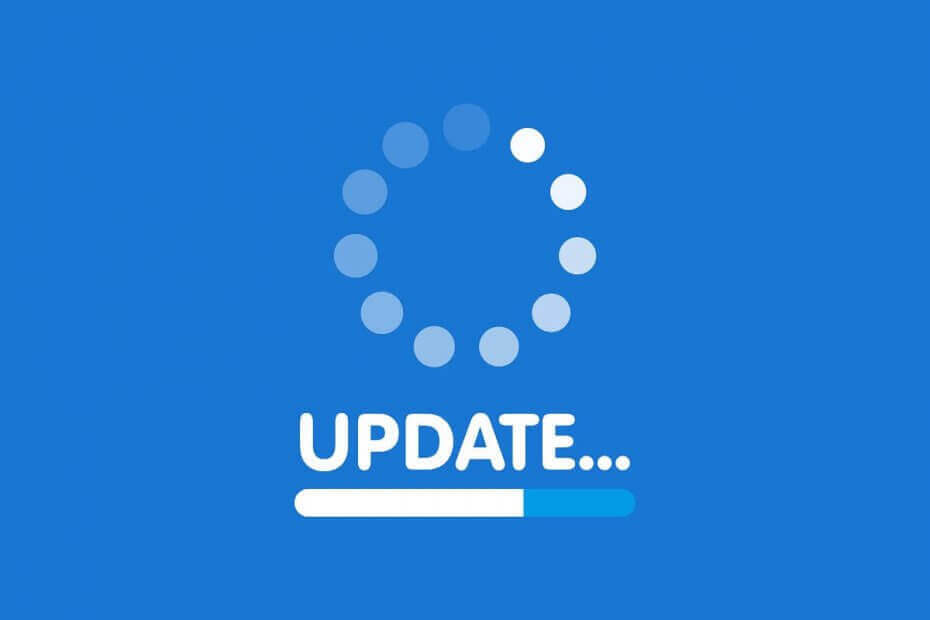
- Download Restoro PC Reparatie Tool die wordt geleverd met gepatenteerde technologieën (patent beschikbaar) hier).
- Klik Start scan om Windows-problemen te vinden die pc-problemen kunnen veroorzaken.
- Klik Repareer alles om problemen op te lossen die de beveiliging en prestaties van uw computer beïnvloeden
- Restoro is gedownload door 0 lezers deze maand.
Waarom is het updateproces zo belangrijk?
Door softwareoplossingen op uw pc, laptop of andere apparaten up-to-date te houden, worden de prestaties en beveiliging verbeterd, zodat u gratis kunt genieten van nieuwe functies en extra beschermingslagen.
Er zijn geen kosten verbonden aan het bijwerken van software die al op uw apparaat is geïnstalleerd, maar het proces zelf kan lang en vervelend zijn, afhankelijk van het softwaresysteem dat u wilt bijwerken.
Het is essentieel om al uw stuurprogramma's up-to-date te houden om uw computer goed te laten werken. Als een bepaald onderdeel van uw computer ontbreekt of een verouderd stuurprogramma heeft, kunnen er verschillende problemen optreden. Als je bijvoorbeeld grafische kaart mist een stuurprogramma, jij zal hebben weergave problemen, als jouw geluidskaart mist een stuurprogramma, je hoort er niets van geluid op je computer.
Het bijwerken van uw stuurprogramma's in Windows 10 is iets moeilijker dan in eerdere versies van het besturingssysteem. Ontdek hier de volledige gids over hoe u verouderde stuurprogramma's kunt bijwerken in Windows 10 en zorg ervoor dat uw systeem vlekkeloos blijft werken.
Hoe stuurprogramma's handmatig bij te werken
Controleren op updates van stuurprogramma's in de Windows Updates-service
Als u al weet hoe u de Windows Update-service moet gebruiken, hoeft u alleen maar regelmatig te controleren op Windows-updates, zodat uw stuurprogramma's ook worden bijgewerkt.
- Blijf op de hoogte van de laatste Patch Tuesday Updates
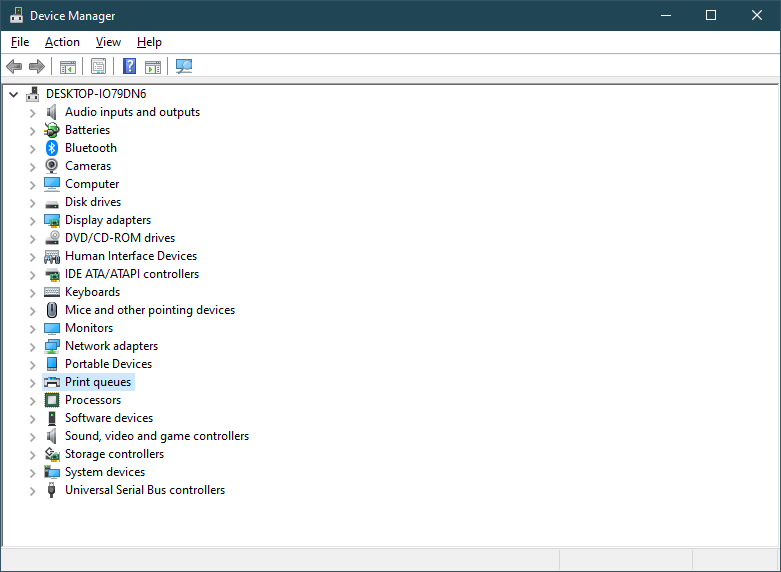
Dit is de meest populaire methode om te controleren op updates van stuurprogramma's in Windows 10. Deze Windows-functie beheert alle hardware op uw computer, dus het bijwerken van stuurprogramma's is mogelijk voor elk afzonderlijk onderdeel van uw machine.
Het handmatig controleren van elk afzonderlijk stuurprogramma kost wat tijd, maar u kunt hiermee veel problemen oplossen. Als alternatief kunt u een automatische optie kiezen om stuurprogramma's bij te werken (zie hieronder).
Stuurprogramma's bijwerken vanaf de website van de fabrikant
U kunt stuurprogramma's handmatig downloaden van de website van de fabrikant. Wees voorzichtig om alleen te downloaden van officiële bronnen en let erop dat het installeren van een verkeerde stuurprogrammaversie permanente schade aan uw systeem kan veroorzaken.
Hier zijn de officiële downloadlinks voor de meest voorkomende stuurprogramma's die op Windows-pc worden gebruikt:
-
NVIDIA-stuurprogramma-updates

- AMD-stuurprogramma-updates
- Intel-stuurprogramma-updates
- HP-stuurprogramma-updates
- Dell driver-updates
- Lenovo-stuurprogramma-updates
[STAPSGEWIJZE GIDS] Procedure: grafisch stuurprogramma bijwerken op Windows 10
Stuur stuurprogramma's automatisch bij met een speciale tool
Als u een speciale tool van derden kiest, kunt u automatisch de nieuwste stuurprogramma's op uw Windows 10-pc installeren zonder meer dan een minuut te besteden. We hebben getest en beoordeeld de beste software voor het bijwerken van stuurprogramma's voor Windows 10. Zo kunnen we aanbevelen TweakBit-stuurprogramma-updater als een van de meest efficiënte.
TweakBit Driver Updater identificeert automatisch elk apparaat op uw computer en vergelijkt het met de nieuwste stuurprogrammaversies uit een uitgebreide online database. Stuurprogramma's kunnen vervolgens in batches of één voor één worden bijgewerkt, zonder dat de gebruiker daarbij complexe beslissingen hoeft te nemen. Deze tool is goedgekeurd door Microsoft en Norton Antivirus. Na verschillende tests kwam ons team tot de conclusie dat dit de best geautomatiseerde oplossing is.
Zo gebruikt u deze software:
-
Download en installeer TweakBit-stuurprogramma-updater
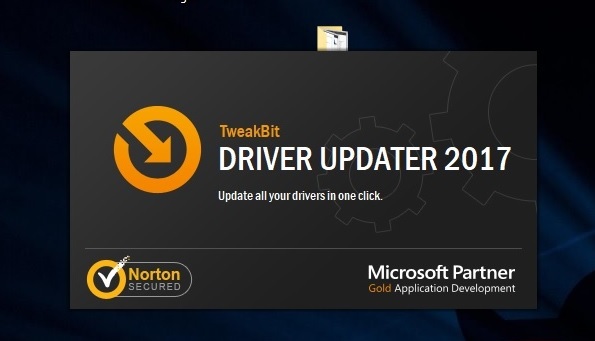
- Na installatie zal het programma uw pc automatisch scannen op verouderde stuurprogramma's. Driver Updater zal uw geïnstalleerde stuurprogrammaversies vergelijken met de clouddatabase van de nieuwste versies en de juiste updates aanbevelen. Het enige dat u hoeft te doen, is wachten tot de scan is voltooid.

- Nadat de scan is voltooid, krijgt u een rapport over alle probleemstuurprogramma's die op uw pc zijn gevonden. Bekijk de lijst en kijk of u elk stuurprogramma afzonderlijk of allemaal tegelijk wilt bijwerken. Om één stuurprogramma tegelijk bij te werken, klikt u op de link 'Stuurprogramma bijwerken' naast de naam van het stuurprogramma. Of klik eenvoudig op de knop 'Alles bijwerken' onderaan om alle aanbevolen updates automatisch te installeren.

Opmerking: Sommige stuurprogramma's moeten in meerdere stappen worden geïnstalleerd, dus u moet meerdere keren op de knop 'Update' drukken totdat alle componenten zijn geïnstalleerd.
-
Download en installeer TweakBit-stuurprogramma-updater
Disclaimer: sommige functies van deze tool zijn niet gratis.
Systeemsoftware updaten
Systeemsoftware bijwerken
Als het gaat om systeemsoftware, moet u zo vaak mogelijk bijwerken, omdat updates zich richten op bugfixes en extra beveiliging. Daarom zal een bijgewerkt systeem beter presteren en is het beschermd tegen misbruik van virussen en malware.
De meest populaire besturingssystemen hebben een interne updateservice die automatisch wordt uitgevoerd en u periodiek op de hoogte stelt van updates: Mac (Software Update) en Windows (Windows Update). U kunt ook handmatig controleren op updates.
Volg deze stappen om uw systeemsoftware op een Windows-pc bij te werken:
- Open Instellingen App en ga naar Update & Beveiliging.
- Ga naar het gedeelte Windows Update en download de nieuwste updates.
Soms kan de Windows Update-service echter worden uitgeschakeld. Volg deze stappen om de status te controleren:
- Druk op Windows-toets + R om het dialoogvenster Uitvoeren te openen. Wanneer het dialoogvenster Uitvoeren wordt geopend, voert u services.msc in en drukt u op Enter of klikt u op OK.

- Zoek Windows Update in de lijst met services. Zorg ervoor dat Opstarttype is ingesteld op Handmatig of Automatisch.
- Als dit niet het geval is, dubbelklikt u op de Windows Update-service om de eigenschappen ervan te openen.
- Wanneer het venster Eigenschappen wordt geopend, zoekt u het gedeelte Opstarttype en selecteert u Handmatig of Automatisch in de lijst.

- Klik op Toepassen en OK om de wijzigingen op te slaan.
Microsoft brengt elke maand beveiligingsupdates uit – ook wel Patch dinsdag, en elke 6 maanden een functie-update met elke keer een andere naam. Om de nieuwste functie-update voor Windows 10 te krijgen, lees de Changelog regelmatig bijgewerkt voor onze lezers.
Software van derden bijwerken
Er is een grote verscheidenheid aan software van derden die u op uw apparaat zult installeren. Aangezien elk van hen door verschillende bedrijven is gemaakt, kunnen de updateservices variëren. Hoewel, u zou altijd een optie "Zoeken naar updates" in het menu van het programma moeten vinden. Deze optie is meestal ingesteld om standaard automatisch op updates te controleren.
© Copyright Windows Rapport 2021. Niet geassocieerd met Microsoft


